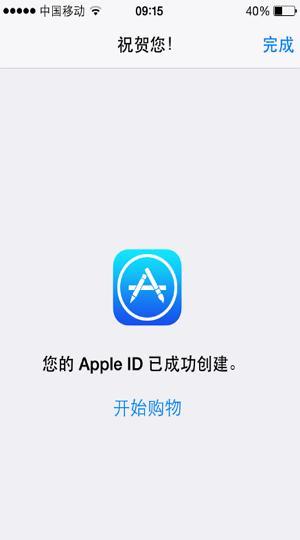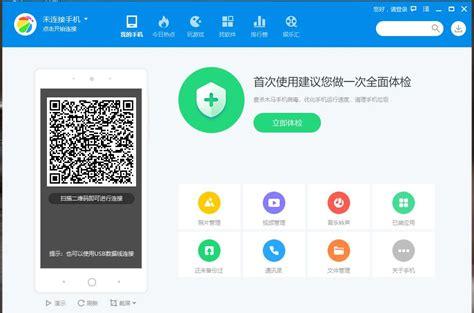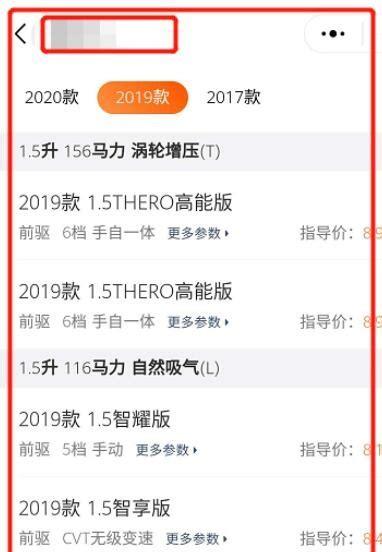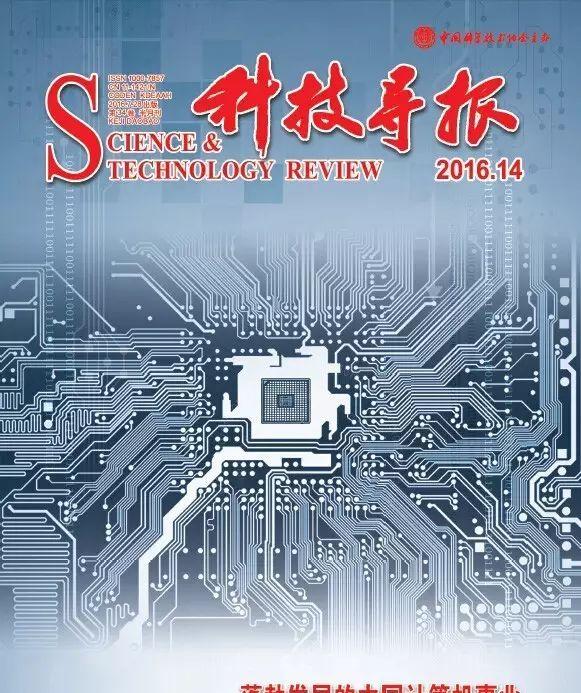此Apple ID尚未在iTunes Store使用2种解决方法?
1.方法一:
1、打开itunes软件,打开之后,点击用户并且使用Apple ID用户名密码登录。
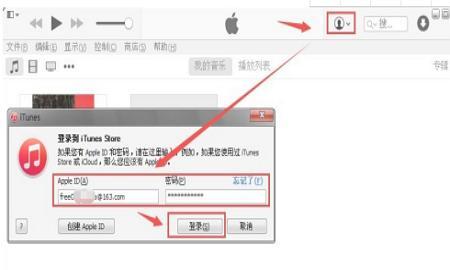 2、对新申请的Apple ID,使用Apple ID登录成功后就会出现“此Apple ID尚未在iTunes Store使用”的提示,此时,单击”检查“按钮。
2、对新申请的Apple ID,使用Apple ID登录成功后就会出现“此Apple ID尚未在iTunes Store使用”的提示,此时,单击”检查“按钮。
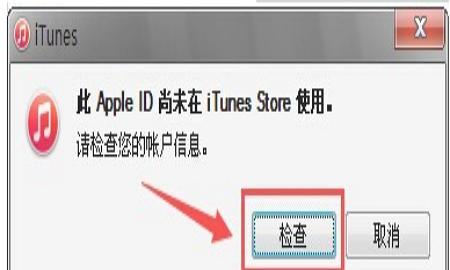 3、之后苹果提示”要开始创建您的Apple ID请单击继续“,此时,点击”继续“按钮进入到下一步。
3、之后苹果提示”要开始创建您的Apple ID请单击继续“,此时,点击”继续“按钮进入到下一步。
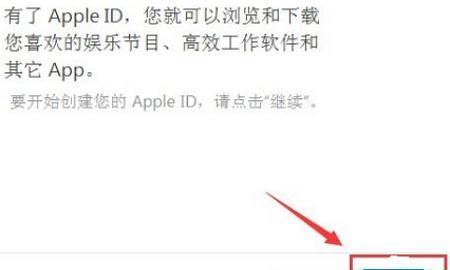 4、此时,itunes中会弹出apple id在iTunes Store中使用的条款与条件及Apple客户隐私政策。
4、此时,itunes中会弹出apple id在iTunes Store中使用的条款与条件及Apple客户隐私政策。
 5、在阅读了这些条款后,请选中”我已阅读并同意以上条款与条件“复选框,之后单击”同意“按钮进入到下一步。
5、在阅读了这些条款后,请选中”我已阅读并同意以上条款与条件“复选框,之后单击”同意“按钮进入到下一步。
 6、iTunes弹出付款信息及付款方式,这时,根据自身的实际需要选择一种信息,教程中以”银行卡支付“为例,选择银行卡支付。
6、iTunes弹出付款信息及付款方式,这时,根据自身的实际需要选择一种信息,教程中以”银行卡支付“为例,选择银行卡支付。
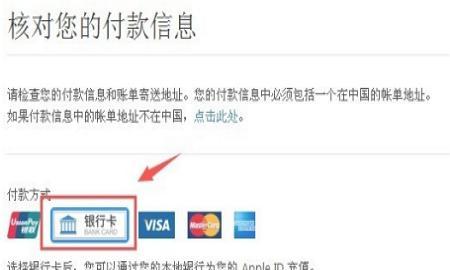 7、选择了Apple ID支付方式后,需要填写账单邮寄地址信息以及银行卡号等支付信息,在填写完成之后,单击继续就可以解决”此Apple ID尚未在iTunes Store使用“提示这一情况了。
7、选择了Apple ID支付方式后,需要填写账单邮寄地址信息以及银行卡号等支付信息,在填写完成之后,单击继续就可以解决”此Apple ID尚未在iTunes Store使用“提示这一情况了。
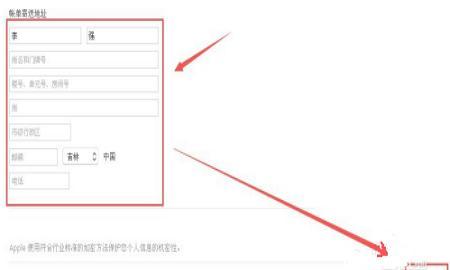 方法二:
方法二:
1、如果不方便使用iTunes进行解决,在手机上也可以解决“此Apple ID尚未在iTunes Store使用”提示的问题,首先,在iphone上打开设置。
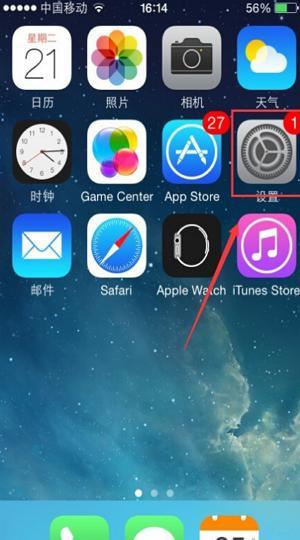 2、在设置中选择“iTunes Store与App Store“。iphone将提示输入Apple ID用户名与密码,此时,输入已申请的Aplle ID账号即可。
2、在设置中选择“iTunes Store与App Store“。iphone将提示输入Apple ID用户名与密码,此时,输入已申请的Aplle ID账号即可。
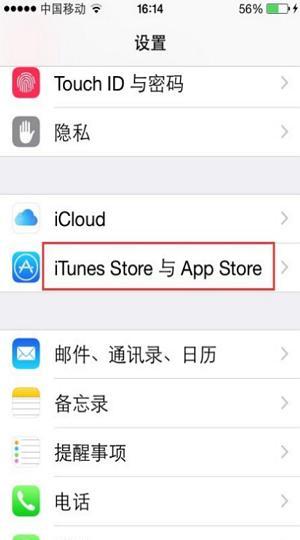 3、使用已有的苹果Apple ID登录成功后,同样也提示了”此Apple ID尚未在iTunes Store使用。点一下检查登录,然后检查您的账户信息。“,此时,点击”检查“。
3、使用已有的苹果Apple ID登录成功后,同样也提示了”此Apple ID尚未在iTunes Store使用。点一下检查登录,然后检查您的账户信息。“,此时,点击”检查“。
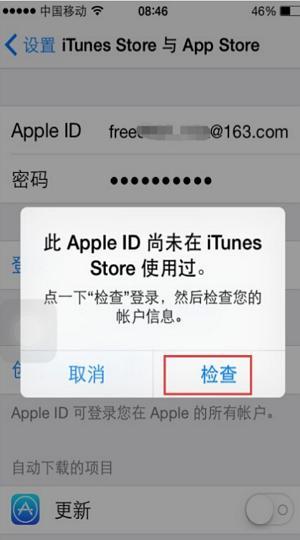 4、在账户设置里需要选择一个国家和地区,在这里选择”中国“。
4、在账户设置里需要选择一个国家和地区,在这里选择”中国“。
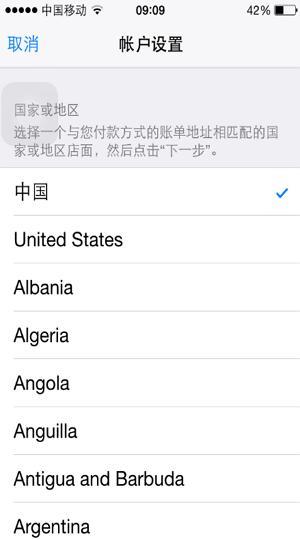 5、之后弹出apple id在iTunes Store中使用的”条款与条件及Apple客户隐私政策“,如果想使用Apple ID必须点击”同意“,这里请点击同意。
5、之后弹出apple id在iTunes Store中使用的”条款与条件及Apple客户隐私政策“,如果想使用Apple ID必须点击”同意“,这里请点击同意。
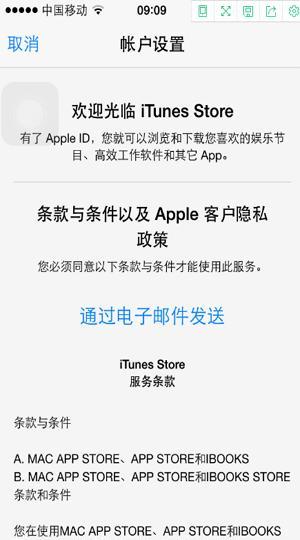 6、同意了Apple的条款后出现了选择支付信息的页面,在这里方便演示,教程中选择了”银行卡“。
6、同意了Apple的条款后出现了选择支付信息的页面,在这里方便演示,教程中选择了”银行卡“。
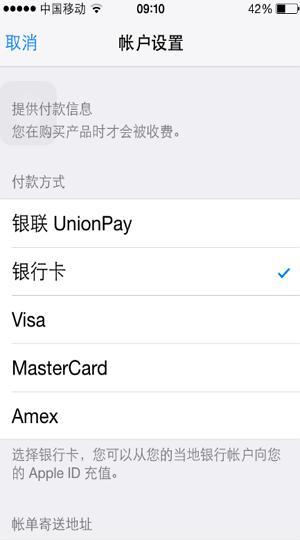 7、填写个人信息,如果这些信息填写不完整将不能验证通过,所以,这些信息需要完整填写,填写完成后,单击”下一步“。
7、填写个人信息,如果这些信息填写不完整将不能验证通过,所以,这些信息需要完整填写,填写完成后,单击”下一步“。
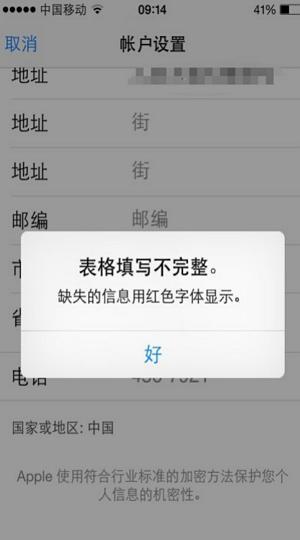 8、如果信息验证通过,那么,Apple ID就成功创建了,系统会提示如图中所示的信息,就可以在iTunes Store中进行下载应用了。
8、如果信息验证通过,那么,Apple ID就成功创建了,系统会提示如图中所示的信息,就可以在iTunes Store中进行下载应用了。